Introducción
Este documento describe la función por la cual podemos administrar grupos en Microsoft Active Directory y podemos aprovechar las ventajas de poder realizar búsquedas de grupo a través de Jabber u otros clientes de MI.
Prerrequisitos
Requirements
No hay requisitos específicos para este documento.
Componentes Utilizados
La información que contiene este documento se basa en estas versiones de software:
- Cisco Unified Communications Manager versión 11.0
- Cisco Unified IM and Presence versión 11.0
- Microsoft Active Directory
- Cliente Cisco Jabber
Nota: Este documento supone que ya tiene usuarios creados en Active Directory y que se ha sincronizado con CUCM.
The information in this document was created from the devices in a specific lab environment. All of the devices used in this document started with a cleared (default) configuration. If your network is live, make sure that you understand the potential impact of any command.
Antecedentes
Como administración de CUCM, se requiere una funcionalidad mejorada en el servicio de sincronización de directorios para poder sincronizar sólo los grupos de distribución y la asociación de los usuarios con los grupos del servidor LDAP de AD, de modo que pueda aprovechar la posibilidad de realizar búsquedas de grupos a través de Jabber u otros clientes de mensajería instantánea.
Con la versión 11.0 de Cisco Unified Communications Manager, los usuarios de Cisco Jabber pueden buscar grupos en
Microsoft Active Directory y agréguelos a sus listas de contactos. Si un grupo que ya se ha agregado al contacto
se actualiza, la lista de contactos se actualiza automáticamente. Cisco Unified Communications Manager sincroniza
su base de datos con grupos de Microsoft Active Directory a intervalos especificados.
Los usuarios finales (usuarios de Jabber) podrían entonces agregar esos grupos a su lista e inmediatamente podrían ver la presencia de cada miembro o enviarles mensajes instantáneos, agregarlos a chats de grupo, etc.
Estos grupos serían grupos de 'solo lectura' y no se podrían editar desde el cliente.
Cualquier cambio realizado en los grupos de AD debe reflejarse en la vista de clientes de ese grupo.
Configurar
Paso 1. Cree un nuevo grupo en Active Directory (AD), como se muestra en la imagen. Asegúrese de crear el tipo de grupo como Distribución.
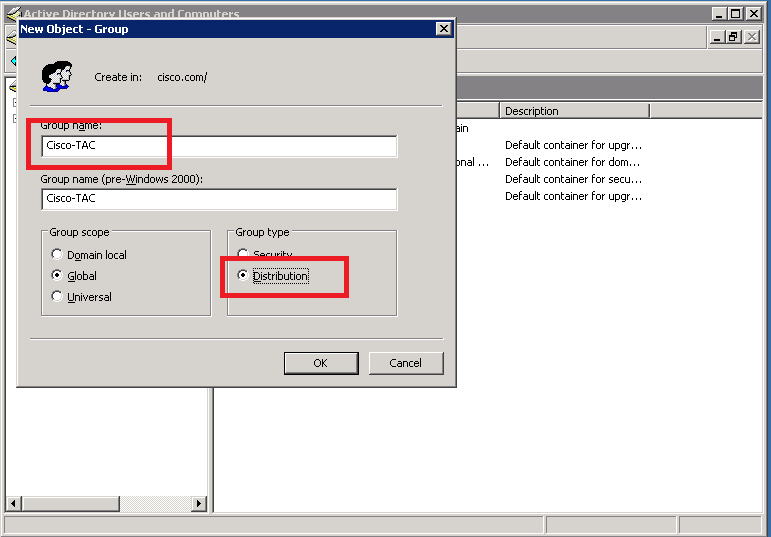
Haga clic con el botón derecho del ratón en el grupo, seleccione propiedades y, a continuación, haga clic en la ficha Editor de atributos. Puede confirmar el tipo de grupo como 2, como se muestra en la imagen.
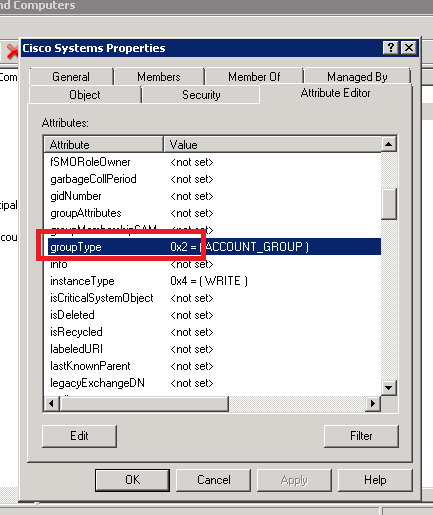
Una vez creado el grupo, agregue los usuarios correspondientes al grupo anterior.
Paso 2. Vaya a Sistema — LDAP— Directorio LDAP
Seleccione el botón de opción Users and Groups, como se muestra en la imagen, para sincronizar usuarios y grupos en Microsoft Active Directory con la base de datos de CUCM.
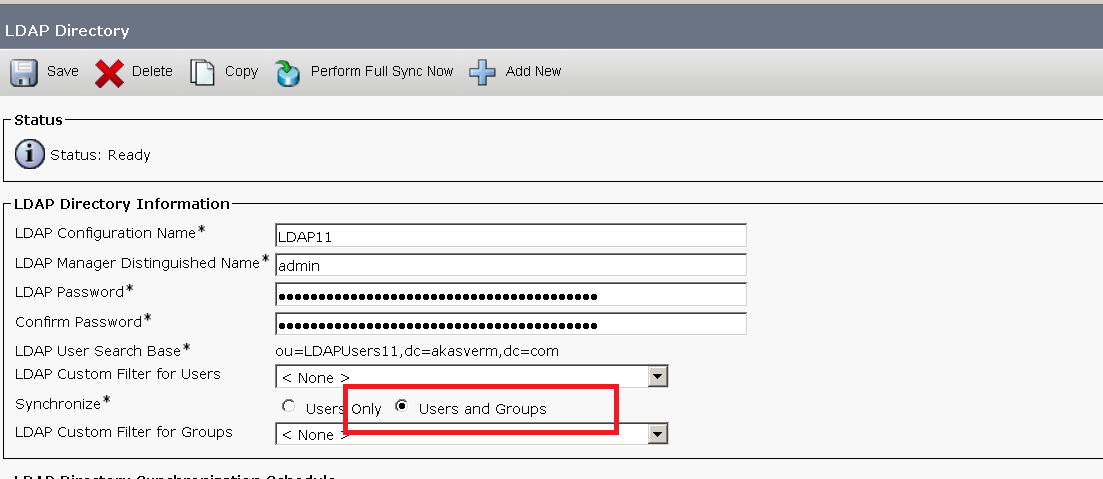
Nota: Los botones de opción Sólo usuarios y Usuario y grupos sólo están disponibles si utiliza Microsoft Active Directory como directorio corporativo.
Una vez sincronizado,
En Administración de Cisco Unified CM, vaya a Administración de usuarios > Configuración de usuario > Grupo de usuarios, como se muestra en la imagen.
Aparecerá la ventana Buscar y enumerar grupos de usuarios.
Puede ver el nuevo grupo que se creó en el paso 1.
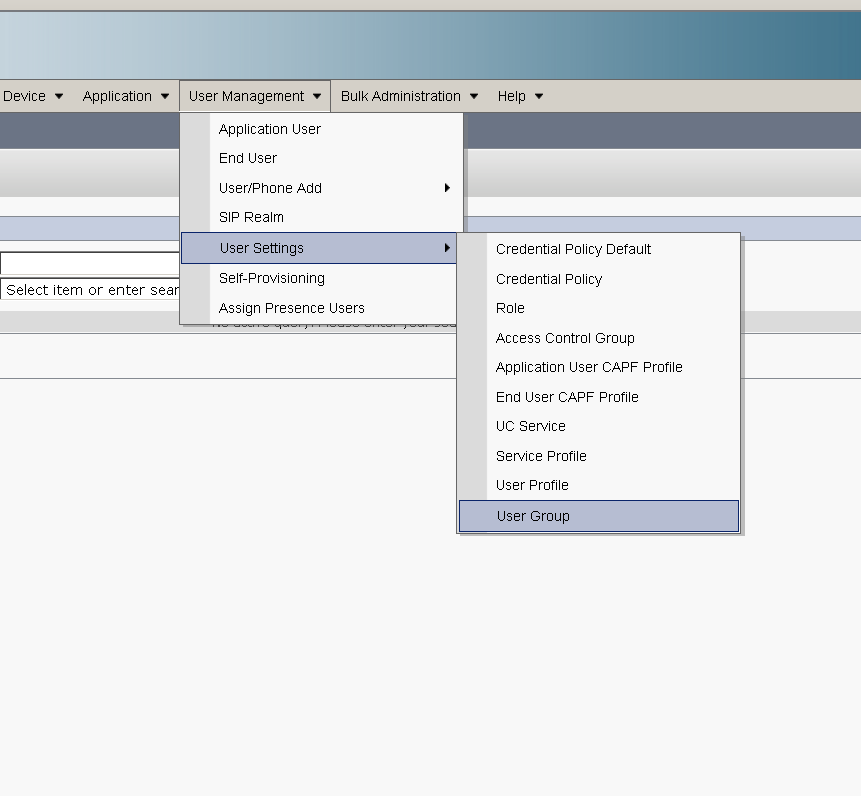
Una vez que haga clic en User Group, podrá ver el grupo que se ha creado.
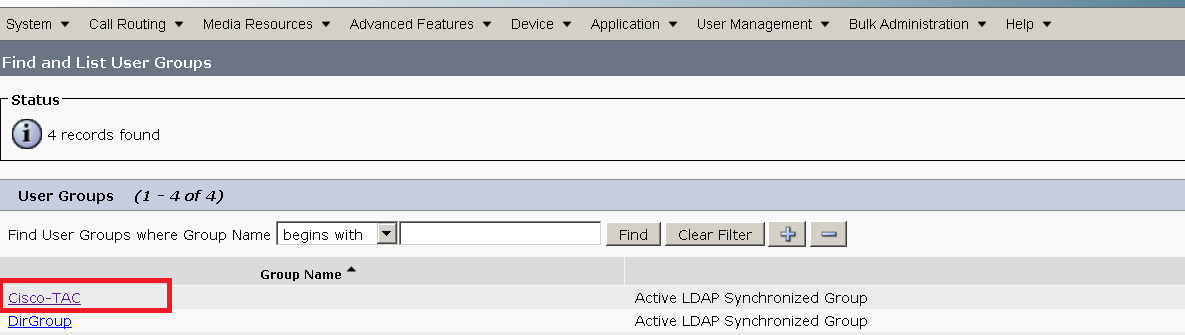
Para ver una lista de usuarios que pertenecen a un grupo de usuarios, haga clic en el grupo de usuarios requerido.
Se muestra la ventana User Group Configuration
Introduzca los criterios de búsqueda y haga clic en Find.
Se muestra una lista de usuarios que coinciden con los criterios de búsqueda, como se muestra en la imagen:
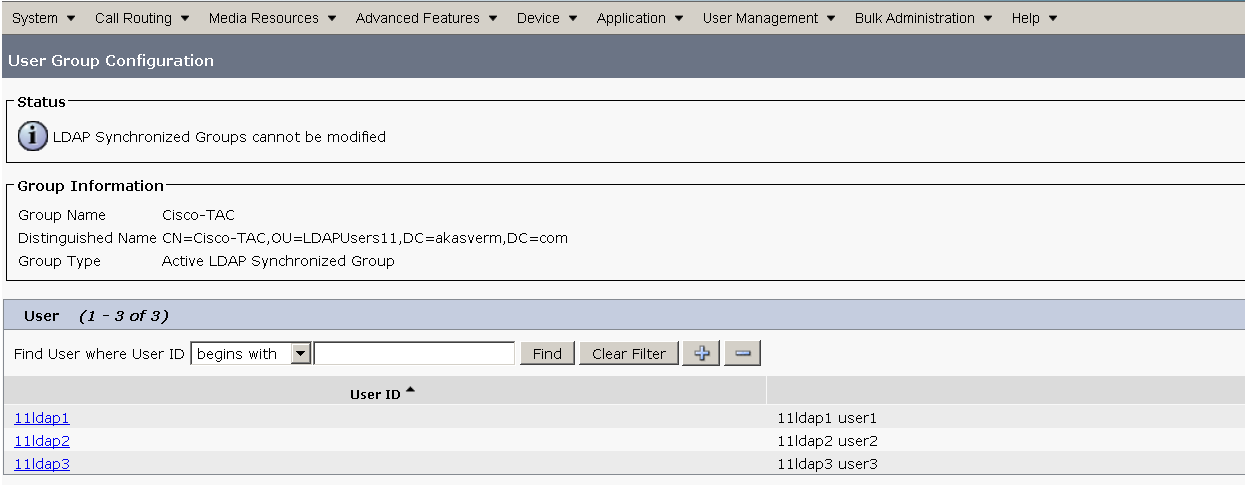
Se ha agregado un nuevo parámetro empresarial Operaciones de grupo de directorio en Cisco IM and Presence en el
Ventana Configuración de Parámetros de Empresa. Este parámetro permite habilitar o deshabilitar los grupos de AD
Función de sincronización. Estos pasos se utilizan para habilitar la función de sincronización de grupos de AD.
En Administración de Cisco Unified CM, vaya a Sistema > Parámetros de empresa.
Se muestra la ventana Configuración de Parámetros de Empresa.
Paso 3. En la sección Parámetros de Gestión de Usuarios, seleccione Activado en Operaciones de Grupo de Directorios en
La lista desplegable Cisco IM and Presence como se muestra en la imagen:

Mejoras del cliente Jabber
El cliente Jabber se ha mejorado para admitir las siguientes funciones de grupos empresariales:
- Agregue un grupo de directorio existente a la lista de contactos.
- Eliminar un grupo de directorios existente de la lista de contactos
- Visualización de actualizaciones de presencia de miembros del grupo de directorios en la lista de contactos.
- Mostrar actualizaciones dinámicas en el grupo de directorio o los miembros realizados dentro del servidor AD en los grupos sin que el usuario tenga que iniciar o cerrar sesión.
- Características de grupo admitidas en los clientes cuando el usuario ha iniciado sesión a través de varios recursos.
Vaya a Menu> New> Directory Group como se muestra en la imagen:
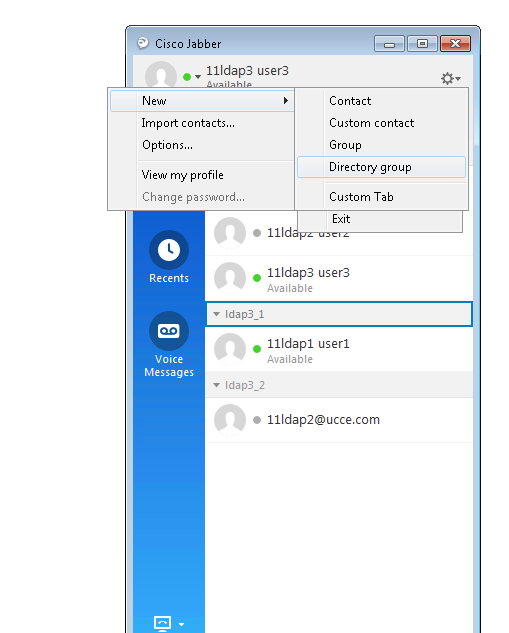
Ahora ingrese el nombre del grupo, como se muestra en la imagen:
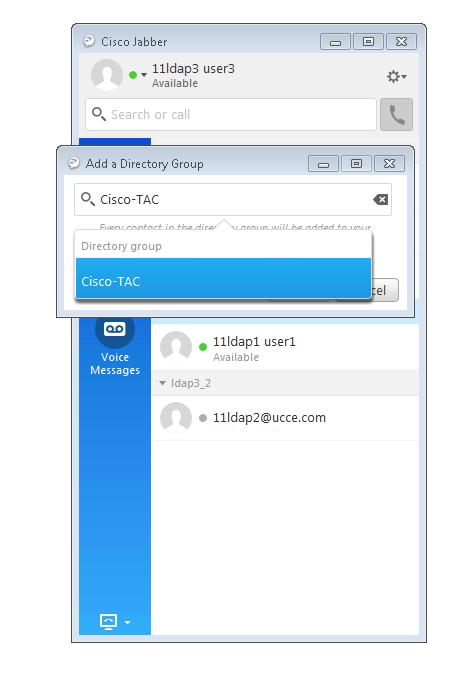
Verificación
Utilize esta sección para confirmar que su configuración funcione correctamente.
Después de agregar correctamente el grupo, puede ver todos los miembros junto con su presencia, como se muestra en la imagen:
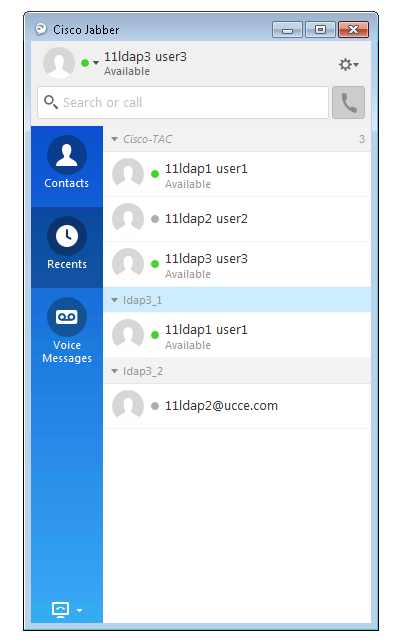
Sólo los miembros del grupo asignados a los nodos IM y Presence Service se pueden agregar al
lista de contactos. Los demás miembros del grupo se descartan.
Si desactiva la función Grupos de empresa, los usuarios de Cisco Jabber no podrán buscar en Microsoft Active Directory
grupos de directorio o ver los grupos que ya han agregado a sus listas de contactos. Si un usuario ya ha iniciado sesión
al desactivar la función Grupos de empresa, el grupo estará visible hasta que el usuario cierre la sesión. Cuando el
el usuario vuelve a iniciar sesión, el grupo no está visible.
Troubleshoot
En esta sección se brinda información que puede utilizar para resolver problemas en su configuración.
- Si los grupos no se sincronizan del servidor AD a CUCM, verifique lo siguiente:
- En la página Directorio LDAP, navegue hasta la página de acuerdo de sincronización y compruebe si el botón de opción Usuarios y grupos está seleccionado o no, como se muestra en la imagen:

- Compruebe si el grupo creado como grupo de seguridad en AD (sólo se admiten grupos de distribución).
- En el cliente Jabber, si no hay ninguna opción para agregar el grupo de directorios, navegue hasta la página de parámetros de empresa y compruebe si el campo Operaciones de grupo de directorios en Cisco IM and Presence está establecido en Activado.
- En el cliente Jabber, si el grupo de directorios no se agrega, marque esta opción:
- Navegue hasta la página de grupos de usuarios en CUCM y compruebe si el estado de ese grupo de administración es Inactivo; si el estado es Inactivo, no se agrega.
- Si se supera el límite de la lista más del valor asignado en la página de administración del servidor de IM/P Presencia en configuración estándar

-
Si no se muestra la presencia del miembro del grupo de AD, compruebe si el recuento de miembros del grupo de AD es superior a 100. Si es superior a 100, la presencia de ese grupo de AD se bloquea, ya que el límite máximo es de 100 para cada grupo de AD
Limitaciones
Estas limitaciones se aplican a la función Grupos de empresa:
· La función Enterprise Groups (Grupos de empresa) permite sincronizar sólo grupos de distribución. Sincronización de
esta versión no admite grupos de seguridad.
· En la ventana User Group Configuration, los filtros están disponibles sólo para usuarios. No hay filtros disponibles
para grupos de usuarios.
· No se permite la agrupación multinivel para la sincronización de grupo.
· Cuando un grupo de usuarios y usuarios están presentes en la misma base de búsqueda, la sincronización solo de grupo no está presente
permitido. En su lugar, el grupo de usuarios y los usuarios están sincronizados.
· Puede sincronizar un máximo de 15000 grupos de usuarios del servidor Microsoft Active Directory al
Base de datos de Unified Communications Manager. Cada grupo de usuarios puede incluir un máximo de 100 usuarios.
· Si un grupo de usuarios se mueve de una unidad organizativa a otra, debe realizar una sincronización completa en el
unidad original seguida de una sincronización completa en la nueva unidad.
· No se admiten grupos locales. Sólo se admiten grupos sincronizados desde Microsoft Active Directory.
· Los miembros del grupo que no están asignados a nodos de IM y Presence Service se muestran en la lista de contactos con
la burbuja de presencia se atenuó. Sin embargo, estos miembros se tienen en cuenta al calcular un máximo
número de usuarios permitidos en la lista de contactos.
· Durante la migración desde Microsoft Office Communication Server, la función Grupos de empresa no está
admitida hasta que los usuarios migren completamente al nodo IM and Presence Service.
· Si cambia la opción de sincronización en la ventana Configuración del directorio LDAP mientras
la sincronización está en curso, la sincronización existente no se ve afectada. Por ejemplo, si
cambiar la opción de sincronización de Usuarios y grupos a Sólo usuarios cuando la sincronización
está en curso, la sincronización de usuarios y grupos continúa.

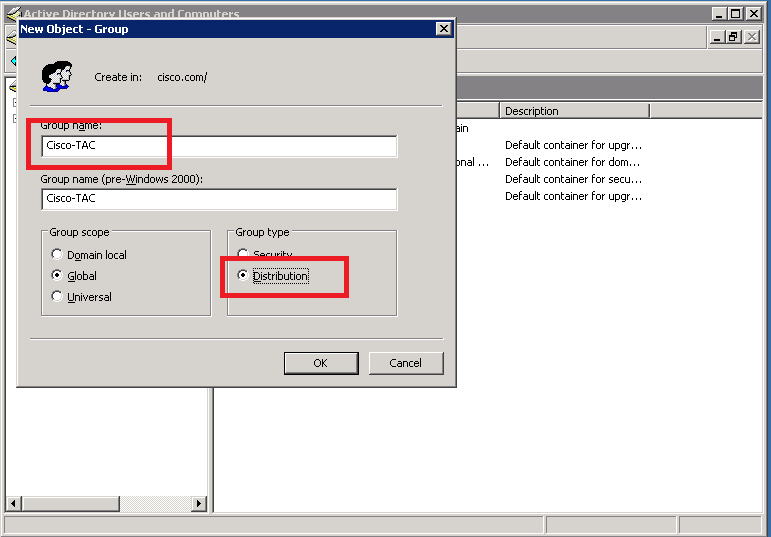
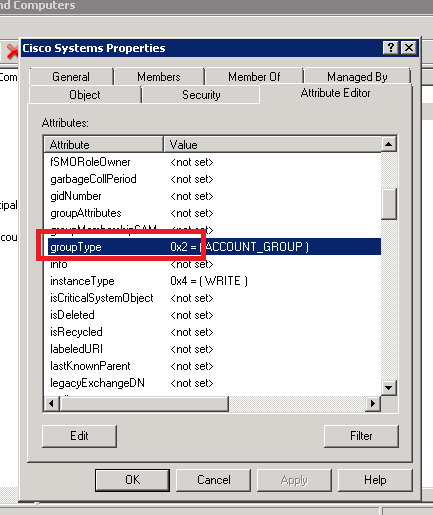
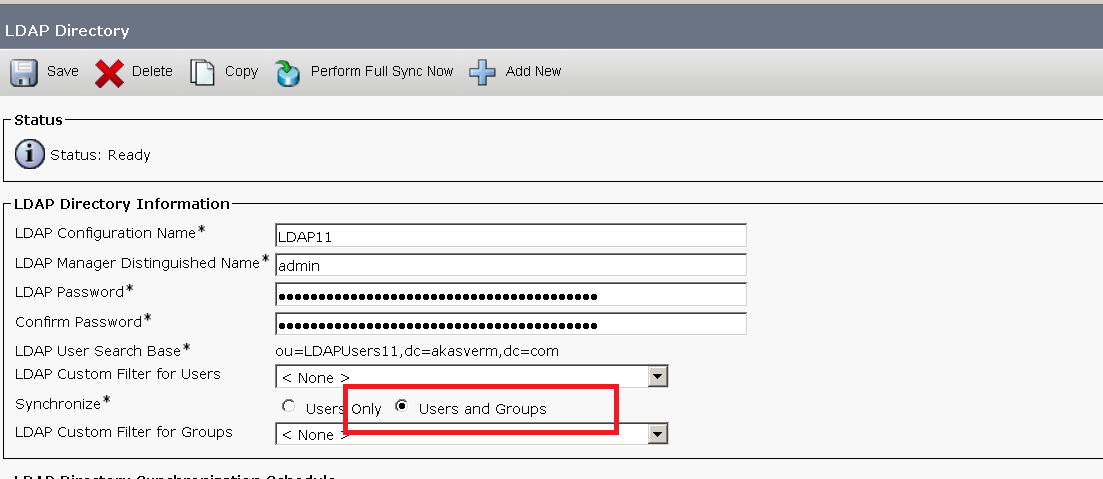
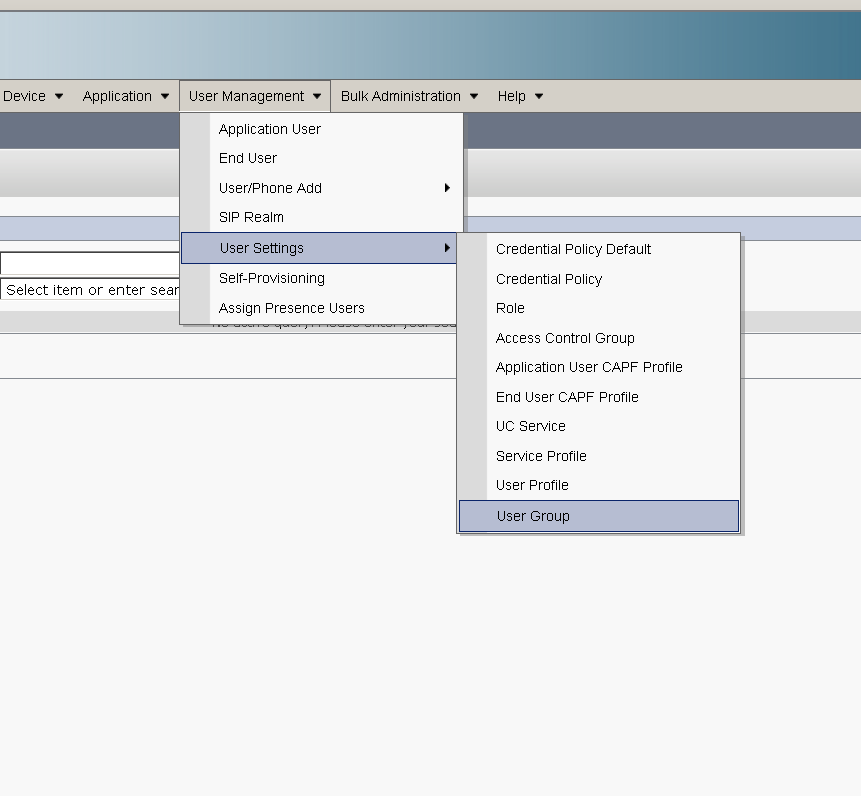
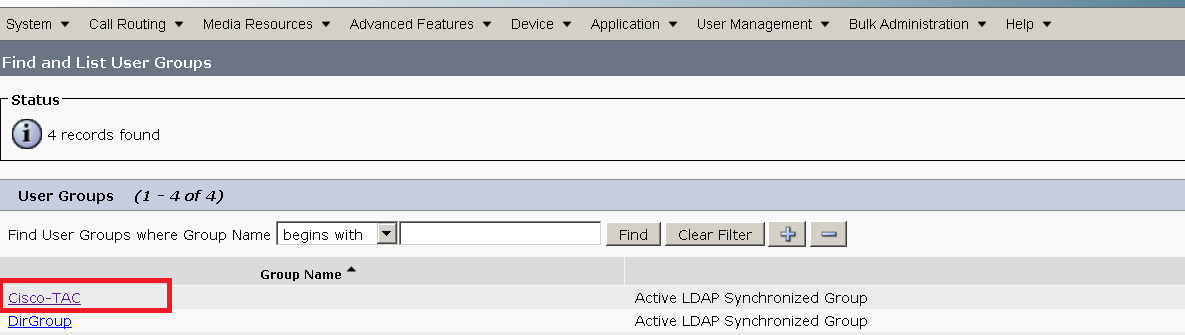
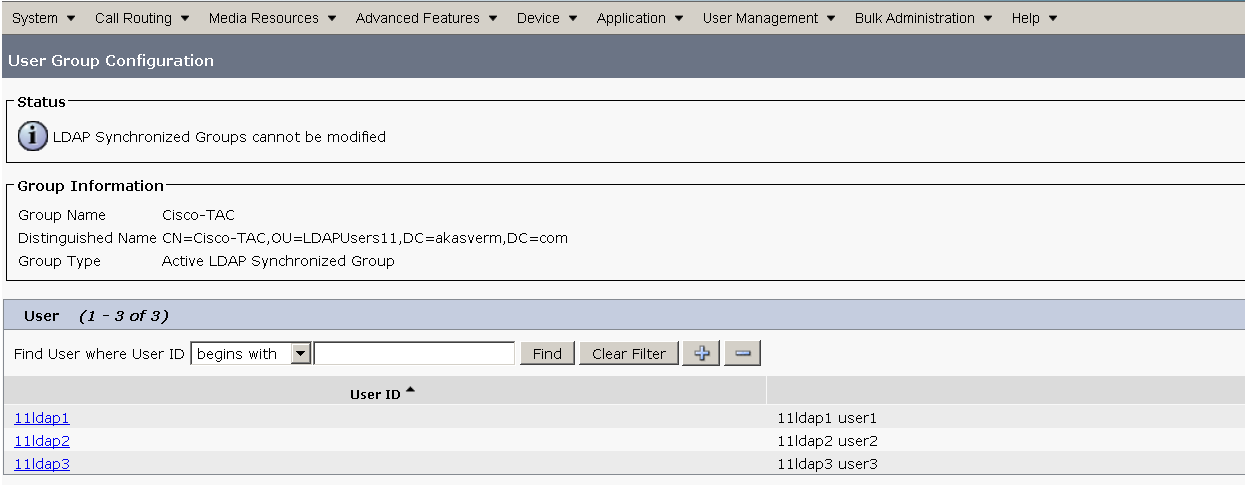

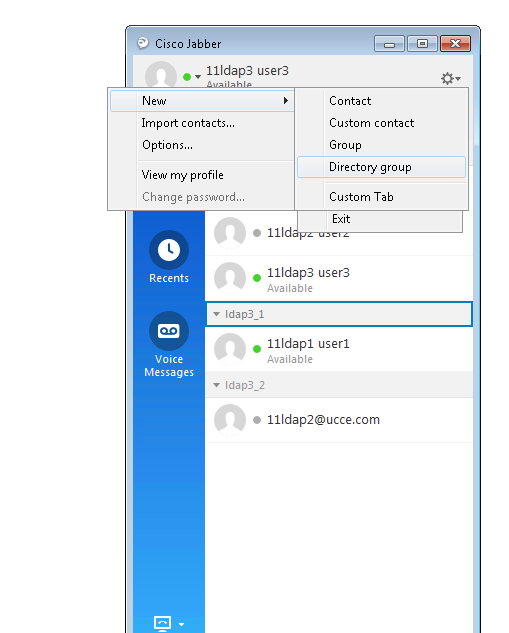
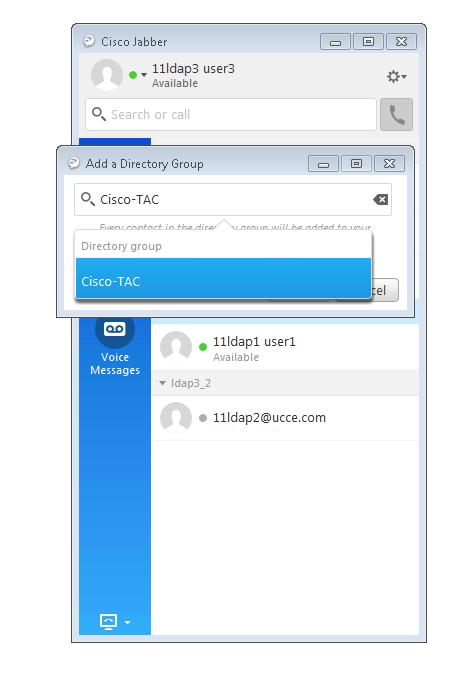
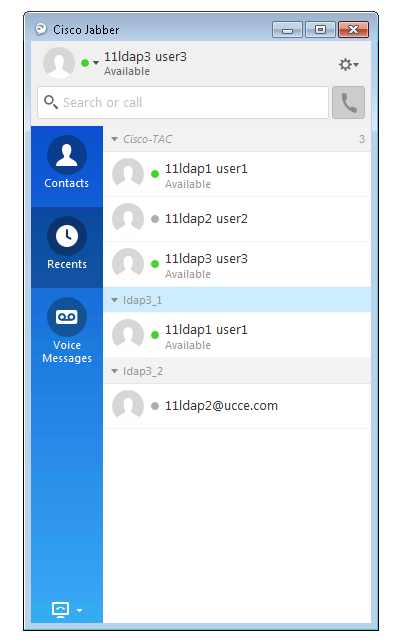


 Comentarios
Comentarios